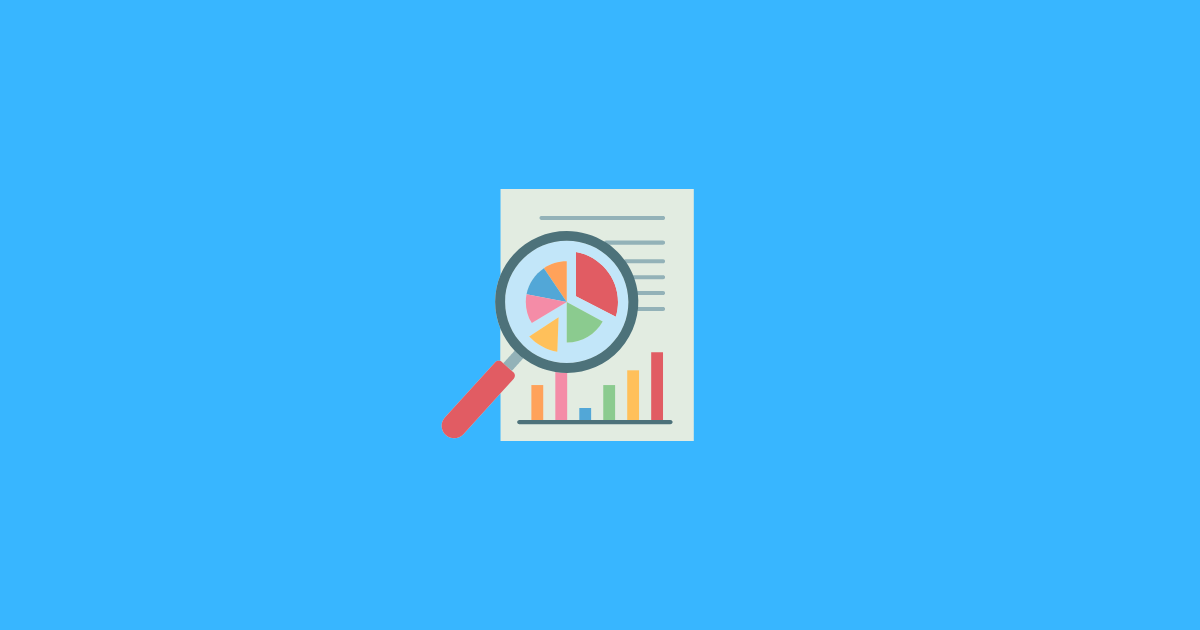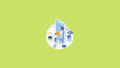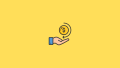サイト運営者の中には、サイトをより良くして売上アップを目指したいけれど、どのようなツールを使えば良いのか悩む人もいるかもしれません。
アクセス数やCVRを上げるためには、常にサイト分析をして改善し続ける必要があります。
顧客にとって見にくく使いづらいようなサイトでは、良い商品を紹介していても購入には至りません。顧客のニーズを把握し、必要な情報がタイムリーに得られるようなサイト作りができれば、リピーターとして利用してくれる可能性もあります。
この記事ではサイト改善に役立つ分析アプリを導入するポイントや、目的別のおすすめアプリをご紹介していきます。
分析アプリを使いこなすことで、効率的にサイト分析や改善ができるようになるでしょう。
おすすめshopify分析アプリ早見表
おすすめ分析アプリの概要はこちらです。
| 料金 | 無料トライアル | 言語 | 特徴 | 目的 | |
| SEO Manager | $ 20 | 7日間 | 英語 | ・25以上のSEO対策機能 | ・SEO分析 |
| Recoket | 無料~$ 200 | 500ページビューまで無料プランあり | 日本語あり | ・値段が安い ・日本語でサポートが得られる | ・ヒートマップ分析 |
| HubSpot | 無料~$ 3,600 | 無料プランあり | 日本語あり | ・顧客管理の一括化や自動化 ・メールやチャットでサポートが得られる | ・顧客分析 |
shopifyで使える分析アプリの選び方
分析アプリを選ぶ基準は以下の3つです。
- 用途にあった機能
- アプリ利用の予算
- 使いやすさ
それぞれの基準について解説します。
用途にあった機能
単純にサイト分析アプリといっても様々な種類があるため、機能を比べて導入を検討する必要があります。
「アクセス数が伸び悩んでいる」、「アクセス数上昇に対してCVRが伸びない」、「顧客情報を一括管理して、もっとニーズにあった情報提供ができるようにしたい」など、目的によって導入するアプリの機能は異なります。
アクセス数を伸ばしたい人はSEO分析アプリ、訪問者のサイト内の行動を把握したい人はヒートマップ分析アプリ、顧客管理をしたい人には顧客管理アプリがおすすめです。
分析アプリを導入する前に、まずは目的を明確化してから分析アプリを選ぶと良いでしょう。
アプリ利用の予算
分析アプリの導入にかけられる予算も明確にしておきましょう。
分析アプリには機能も料金プランも様々なものがあります。特にサイトの規模が小さい段階で高額な月額プランを利用しても、リターンが少なければコストパフォーマンスが良いとはいえません。
初めて分析アプリを導入する際は無料トライアルができるものを選ぶといいでしょう。
サイト運営において、優良アプリの導入は、効率化やパフォーマンスの向上に繋がりますが、継続して利用し続けるための予算を考えて、本当に必要なアプリを選別して導入することが大切です。
使いやすさ
分析アプリは使いやすく、サポートが充実しているものを選ぶと良いでしょう。
当然、分析アプリを導入した後はそれぞれのアプリを使いこなしていく必要があります。
複数のアプリ導入を考えている人はアプリの数だけ操作方法を覚え、チーム内で共有すればさらに時間と手間がかかります。
導入後も簡単に操作ができ、困った時でもスピーディーにサポートが得られるようなアプリを導入することで、本来のサイト分析や改善作業がスムーズに実施できるでしょう。
shopifyで使える目的別おすすめ分析アプリ3選
運営開始後の間もない段階では悩みも多く、あれこれ導入してしまいがちになってしまいます。
今回はSEO分析、ヒートマップ分析、顧客管理に絞って網羅的に利用できるようなアプリを厳選して紹介します。
SEO Manager|SEO分析
【shopifyの画面】
機能
- SEO対策アプリの中で最もインストールされているので安心して使用できる。
- 「キーワード選定」、「タイトル・メタディスクリプションの最適化」、「エラーページの抽出・修正」、「モバイルフレンドリー化」、「ページ表示スピード向上」、「サイトマップ管理」など25以上の機能があります。
料金
- 無料トライアル…7日間
- $20/月
おすすめな人
- 網羅的にSEO対策をしたい方
- トライアルで使用感を確認してから導入を検討している方
Recoket|ヒートマップ分析
【shopifyの画面】
機能
- クリック、マウスムーブ、スクロールなどのユーザーの行動を全て記録し、ページごとにヒートマップを作成します。
- 録画された行動を再生して行動分析ができます。
- 料金はページビュー数に応じて変動するので、料金プランの見直しが不要です。
- 日本語対応です。
- チャット相談でリアルタイムにサポートをしてもらえます。
料金
- 500ページビューまでは無料のプランがあり、レコーディング保存期間は7日間です。有料プランになると保存期間は30日間になります。ページビュー数は毎月リセットされるので、ページビュー数に応じて料金が変動します。
おすすめな人
- アクセスがあるのに購入数が伸び悩んでいる方
- サイトの装飾や配置に悩んでいる方
HubSpot|顧客分析
【shopifyの画面】
機能
- shopify上の顧客・製品・取引情報とhubspotを連携することで、Hubspotで分析ができます。
- 破棄されたカートのナーチャリング、スマートCTAの設置、製品別にリエンゲージメント広告の配信など、キャンペーンの自動化ができます。
- メールやアプリ内チャットでサポートが受けられる。
料金
- 無料プラン…フォーム、メールマーケティング、広告管理、ライブチャット、レポートダッシュボードなどが利用可能だが一部利用制限があります。
- $45/月プラン…無料プランに加え、マーケティングオートメーションやメールやアプリ内サポートなどが利用できます。
- $800/月プラン…エンゲージメントの自動化とパーソナライズ、キャンペーンのオーケストレーション、キャンペーンコンバージョンの最適化、カスタムレポートの作成などが利用できます。
- $3,600/月プラン…チームとブランド管理、プラットフォームの拡張、レポート作成などが利用できます。
おすすめな人
- 顧客管理の一括化や自動化を検討している方
- 無料プランから使用感を確かめてみたい方
分析アプリの活用方法
今回紹介した分析アプリの活用方法を解説します。
SEO分析で集客率を上げる
Webマーケティングをしている人にとって、SEO対策は必須事項といえるでしょう。
SEO対策ができているサイトはGoogleなどの検索エンジンで上位表示され、集客率の向上が見込めます。
SEOに関する知識が少ない人は、網羅的に問題点や解決策などのサポートが得らえるアプリを活用することで、効率的にサイト改善が可能です。
SEOからの流入が増えればCVRの向上にも繋がっていくでしょう。
ヒートマップ分析で離脱率を下げる
ユーザーがサイト内でどのような行動とっているかを把握することは、サイト改善にとって重要な情報となります。
ヒートマップ分析ではユーザーがサイトのどこを見ているのか、どこがクリックされているのか、いつサイトを離脱したのかなどが分かれば、サイトの問題点が明確に分かります。
読みにくい文章や画像の配置などを変更し、注目されている位置に購入ボタンが配置されていれば、結果的に購入に至るユーザーも増えるでしょう。
ヒートマップ分析を行えば、サイト内のユーザーのニーズが分かり、リピーターの獲得にも繋がります。
ヒートマップ分析アプリについてはこちらもおすすめです。
顧客分析で購買率を上げる
顧客情報を管理し分析することで、商品やサービスを継続的に利用してもらえます。
新規顧客を開拓するよりも既存顧客をフォローしてリピーターになってもらう方が、低コストでCVRを上げられます。
顧客分析アプリによって、既存顧客に対して有益なキャンペーン情報や新商品の紹介が可能となり、顧客情報の一括管理やメッセージの自動化によってコストパフォーマンスも向上するでしょう。
サイト規模が大きくなり顧客も増えてきているならば、顧客情報を管理・分析できるアプリを活用することで戦略的にマーケティングが可能です。
shopify分析アプリの導入方法
SEO Manager
①インストール
Shopifyでアプリをインストールします。
TOPメニューには以下のメニューが表示されており、すぐに操作が可能です。
- SEO Setting
- Link manager
- Company Info/JSON-LD
- Bulk SEO editor
- Search analytics
- Support
- Sitemaps
- How to get started
操作に困った時は「How to get started」よりチュートリアル動画を見ることができます。
【TOP画面の画像】
Recoket
①インストール
Shopifyでアプリをインストールします。
管理画面は日本語なので言語設定不要ですぐに利用可能です。
【管理画面の画像】
②ヒートマップの表示
管理画面の左側にあるメニュー一覧の中からヒートマップを選択します。
ページの一覧が表示されるので、確認したいページの右側にあるヒートマップを選択するとヒートマップが確認できます。
画面下部にある「クリック」、「マウスの動き」、「スクロール」から各ヒートマップの表示を切り替えることが可能です。
【ヒートマップの画像】
HubSpot
①インストール
shopifyでアプリをインストールします。
設定から日本語に設定できます。
【管理画面の画像】
②Hubspotと同期する
Hubspotとshopifyを接続する方法についてはHubspotの公式サイトで確認できます。
まとめ
Shopifyで導入できる分析アプリは種類や機能も異なります。目的に合った分析アプリを導入すれば、サイト改善だけでなく業務効率化も可能でしょう。
目的があってもどんなアプリを導入すれば良いか分からない人は、今回紹介した分析アプリの無料トライアルを利用して使用感を確認してみてください。
分析アプリを活用すれば、新規顧客の外にも商品やサービスのファンをリピーターとして獲得することもできるでしょう。